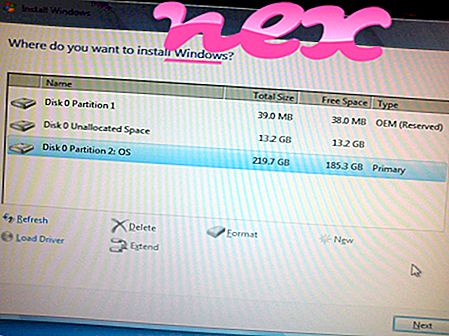Procesas, žinomas kaip „Scan Stub“, priklauso programinei įrangai SPBBC 32bit arba „Norton 360 by Symantec“ (www.symantec.com).
Aprašymas: „ ScanStub.exe“ nėra būtinas „Windows“ OS ir sukelia palyginti nedaug problemų. „ScanStub.exe“ failas yra „C: \ Program Files“ poaplanke. Žinomi failų dydžiai „Windows 10/8/7 / XP“ yra 404 320 baitų (88% visų įvykių) arba 425 824 baitai.
Tai yra „Verisign“ pasirašytas failas. Failas pasirašytas skaitmeniniu būdu. Failas nėra pagrindinis „Windows“ failas. Programa nematoma. Todėl techninis saugumo įvertinimas yra 6% pavojingas, tačiau taip pat turėtumėte perskaityti vartotojų apžvalgas.
Šio varianto pašalinimas: iškilus problemoms, susijusioms su „ScanStub.exe“, galbūt norėsite pašalinti susijusią programą (Pradėti> Valdymo skydas> Pašalinti programą> SPBBC 32bit arba Norton 360 ).Svarbu: kai kurios kenkėjiškos programos užmaskuojamos kaip „ScanStub.exe“, ypač kai jos yra aplanke C: \ Windows arba C: \ Windows \ System32. Todėl turėtumėte patikrinti „ScanStub.exe“ procesą savo kompiuteryje, kad sužinotumėte, ar tai nekelia grėsmės. Norėdami patikrinti kompiuterio saugumą, rekomenduojame saugos užduočių tvarkytuvę . Tai buvo vienas iš populiariausių „ The Washington Post“ ir „ PC World“ atsisiuntimo rinkinių .
Švarus ir tvarkingas kompiuteris yra pagrindinis reikalavimas norint išvengti „ScanStub“ problemų. Tai reiškia, kad reikia paleisti kenkėjiškas programas, išvalyti standųjį diską naudojant 1 „cleanmgr“ ir 2 „sfc“ / „scannow“, 3 pašalinti nebereikalingas programas, patikrinti, ar nėra „Autostart“ programų (naudojant 4 msconfig), ir įgalinti „Windows 5“ automatinį naujinimą. Visada atsiminkite, kad turite periodiškai kurti atsargines kopijas ar bent jau nustatyti atkūrimo taškus.
Jei kiltų tikra problema, pabandykite prisiminti paskutinį veiksmą arba paskutinį dalyką, kurį įdiegėte prieš tai, kai problema atsirado pirmą kartą. Norėdami nustatyti procesus, kurie sukelia jūsų problemą, naudokite komandą 6 resmon. Net ir iškilus rimtoms problemoms, užuot iš naujo įdiegę „Windows“, geriau taisykite diegimą arba, jei naudojate „Windows 8“ ir naujesnes versijas, paleiskite komandą 7 DISM.exe / Online / Cleanup-image / Restorehealth. Tai leidžia taisyti operacinę sistemą neprarandant duomenų.
Kad būtų galima analizuoti „ScanStub.exe“ procesą jūsų kompiuteryje, pasirodė šios programos: Apsaugos užduočių tvarkyklė rodo visas veikiančias „Windows“ užduotis, įskaitant įterptus paslėptus procesus, tokius kaip klaviatūros ir naršyklės stebėjimas arba „Autostart“ įrašai. Unikalus saugumo rizikos įvertinimas rodo, kad procesas gali būti šnipinėjimo, kenkėjiškų programų ar Trojos arklys. B „Malwarebytes Anti-Malware“ aptinka ir pašalina miego šnipinėjimo programas, reklamines programas, Trojos arklius, klavišų blokavimo programas, kenkėjiškas programas ir stebėtojus iš standžiojo disko.
Susijęs failas:
wbsecsvc.exe noxvmhandle.exe vvbackd5.sys ScanStub.exe rsisvc.exe deskpins.exe ioproduct_service.bat pricefountainw.exe screennapshot.exe avgarcln.sys cft.exe